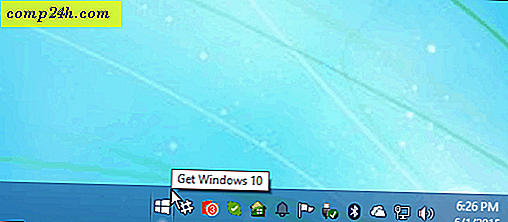Windows 8.1 maakt het eenvoudig om meerdere apps tegelijkertijd te verwijderen
Een ergernis in Windows 8 is dat wanneer u moderne-stijl-apps wilt verwijderen, u dit alleen één voor één kunt doen. Met de Windows 8.1-update kunt u nu in een keer meerdere apps verwijderen. Hier is een blik op hoe het te doen.
Installatie ongedaan Windows 8.1 Apps
Als u meerdere apps tegelijkertijd wilt verwijderen, klikt u met de rechtermuisknop op het startscherm of veegt u van beneden naar boven op een apparaat met touchscreen en selecteert u vervolgens de knop Aanpassen. Als alternatief kunt u lang op elke tegel op het startscherm drukken om de modus Aanpassen te openen.
Selecteer vervolgens eenvoudig elk van de apps die u wilt verwijderen. U weet dat een app is geselecteerd wanneer een vinkje in de rechterbovenhoek van de tegel wordt weergegeven.
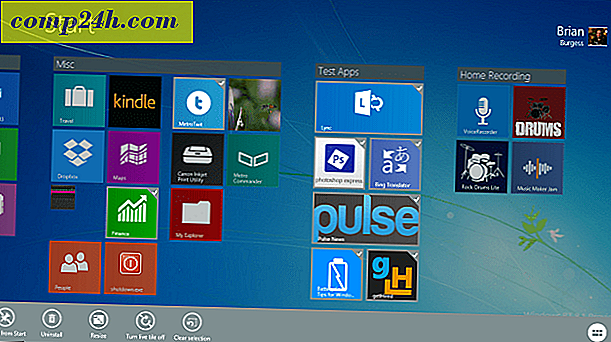
Selecteer vervolgens het pictogram voor het ongedaan maken van de installatie en een scherm geeft een lijst weer van elke app die u hebt geselecteerd. Als u zich aanmeldt bij elk van uw Windows 8.1-systemen, kunt u ook het selectievakje aanvinken om ze alleen te verwijderen van het apparaat waarop u zich bevindt. Of laat het ongecontroleerd om ze allemaal van al uw Windows 8.1-computers te verwijderen.

Als u een app terug wilt, zijn ze eenvoudig opnieuw te installeren. Open de Windows Store en klik met de rechtermuisknop op het scherm of veeg van beneden naar boven op een apparaat met touchscreen. Selecteer vervolgens Uw apps in het winkelmenu.

Dit geeft je een lijst met alle apps die je hebt geïnstalleerd vanuit de Windows Store vanuit het account waarmee je bent ingelogd.